تنظیمات اولیه Raspbian
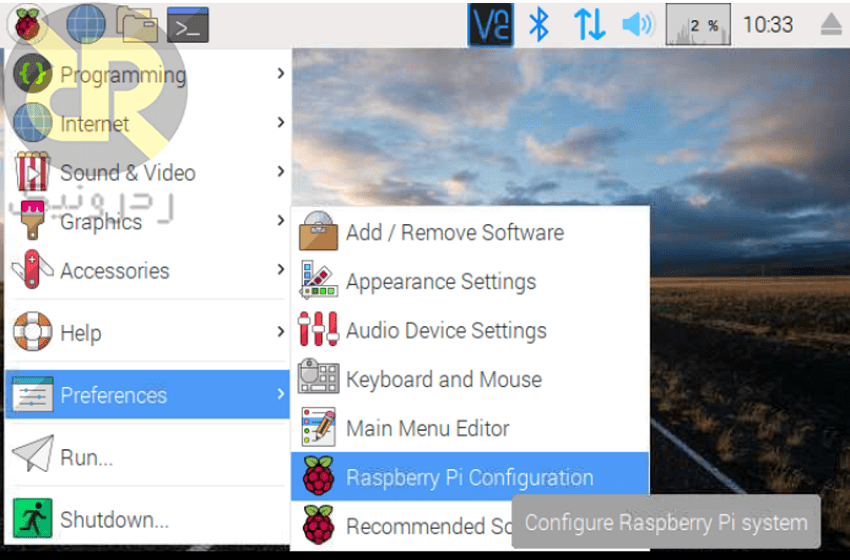
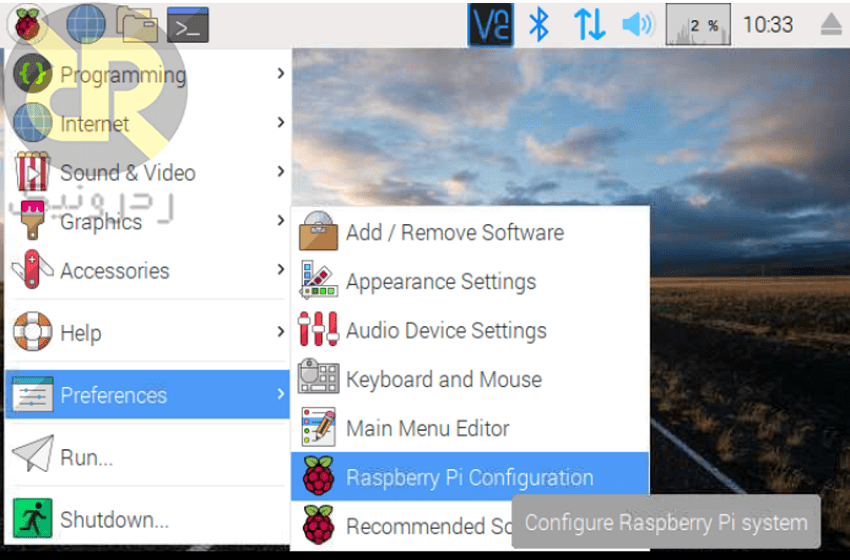
تنظیمات اولیه Raspbian: بعد از قرار دادن sd card و بوت شدن سیستم عامل Raspberry Pi برای اولین بار، در تنظیمات اولیه Raspbian از شما نام کاربری و رمزعبور خواسته می شود ، که نام کاربری به صورت پیش فرض “pi” و رمزعبور”raspberry” می باشد. اگر نگران امنیت سیستم عامل خود هستید می توانید انها را تغییر دهید. در اولین بوت ، احتمالاً پنجره ای با عبارت “Welcome to Raspberry Pi” در تنظیمات اولیه Raspbian به شما نمایش داده می شود ، که شروع انجام تنظیمات مهم Raspbian می باشد :
روی Next کلیک کنید و سپس کشور ، زبان و نوع صفحه کلید خود را انتخاب کنید.
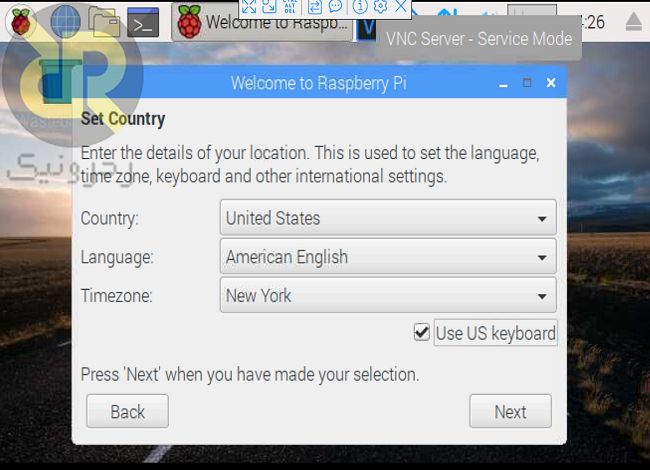
رمز ورود پیش فرض را در صفحه بعدی تغییر دهید یا آن را خالی بگذارید تا به عنوان “raspberry” باقی بماند.
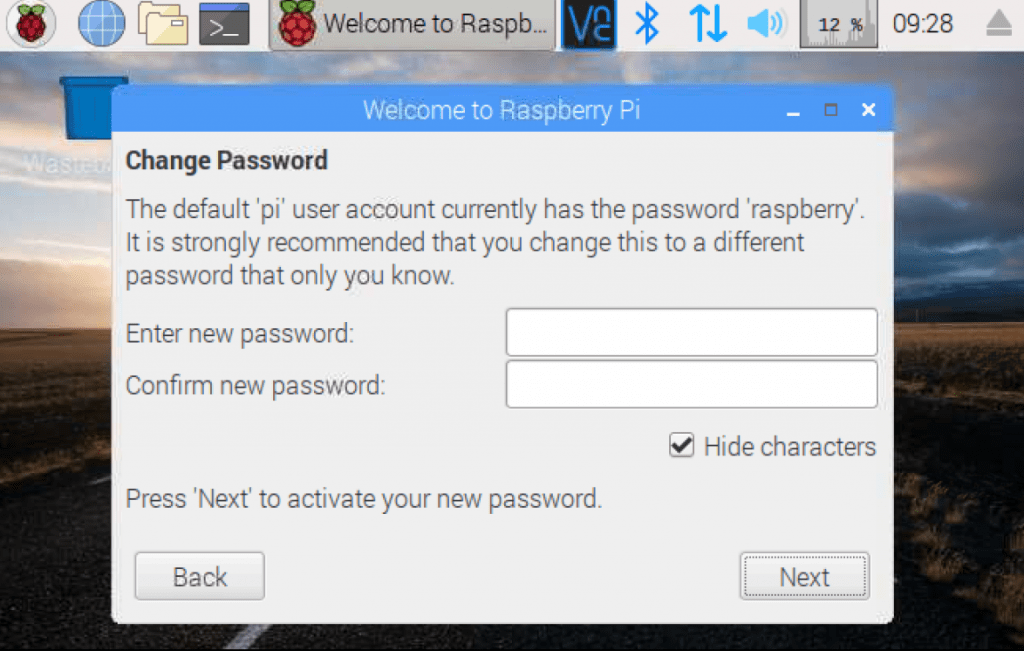
در صفحه بعد، شبکه Wi-Fi مورد نظر را جهت اتصال به اینترنت انتخاب کنید. اگر شبکه Wi-Fi ندارید یا از اترنت استفاده می کنید ، می توانید از این مرحله عبور کنید.
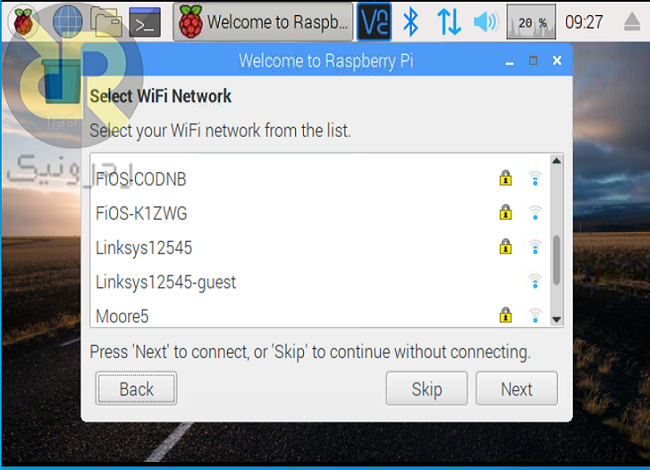
در این مرحله از کاربر درخواست به روز رسانی سیستم عامل می شود ،برای انجام این کار کافیست بر روی Next کلیک کنید. به روز رسانی سیستم عامل فقط در صورت اتصال به اینترنت انجام میشود و چند دقیقه زمان می برد. اگر به اینترنت وصل نیستید ، بر روی Skip کلیک کنید.
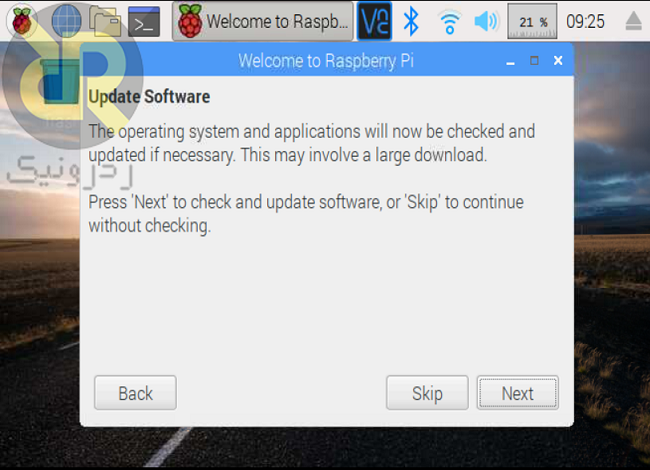
در صورت درخواست راه اندازی مجدد. بر روی Done یا Reboot کلیک کنید.
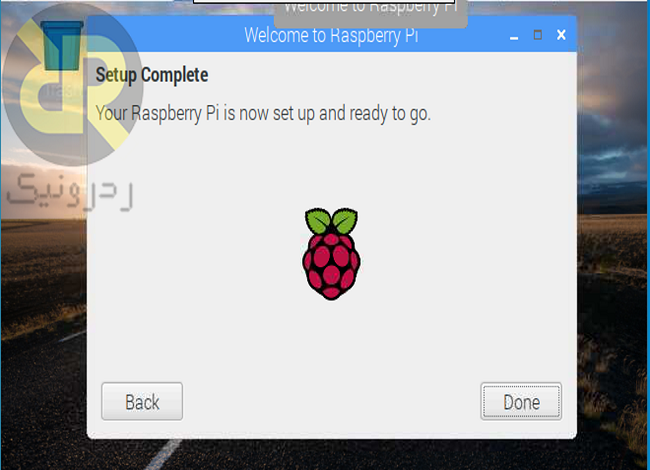
اگر پنجره “Welcome to Raspberry Pi” به شما نشان داده نشده است یا می خواهید بعداً این تنظیمات را تغییر دهید ، می توانید با کلیک بر روی شکل Pi در گوشه سمت چپ بالای صفحه و سپس Preferences -> Raspberry Pi Configuration ، تنظیمات location و رمز عبور را به همراه بسیاری از تنظیمات دیگر انجام دهید با کلیک کردن روی آیکون Wi-Fi / network در نوار وظیفه نیز می توانید تنظیمات شبکه را مستقیما انجام دهید.
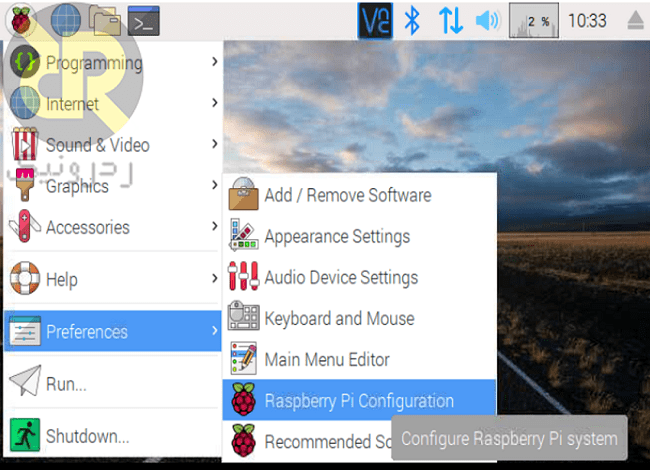
اگر صفحه نمایش شما ظرفیت نمایش کامل خروجی سیستم عامل را ندارد ممکن است بخواهید وضوح صفحه نمایش خود را تغییر دهید یا اگر از طریق VNC به آن دسترسی دارید ، احتمالاً می خواهید حداقل یک صفحه 720p داشته باشید.
برای تغییر وضوح Raspberry Pi:
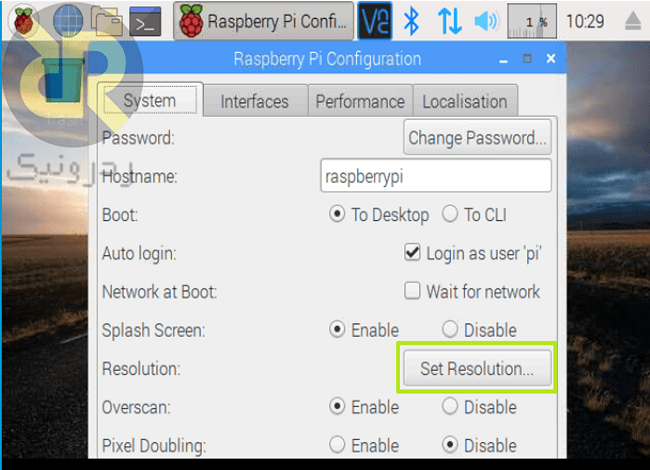
وضوح جدید را انتخاب کرده و Ok را بزنید.
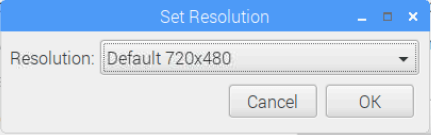
در انتها برای راه اندازی مجدد روی Yes کلیک کنید.
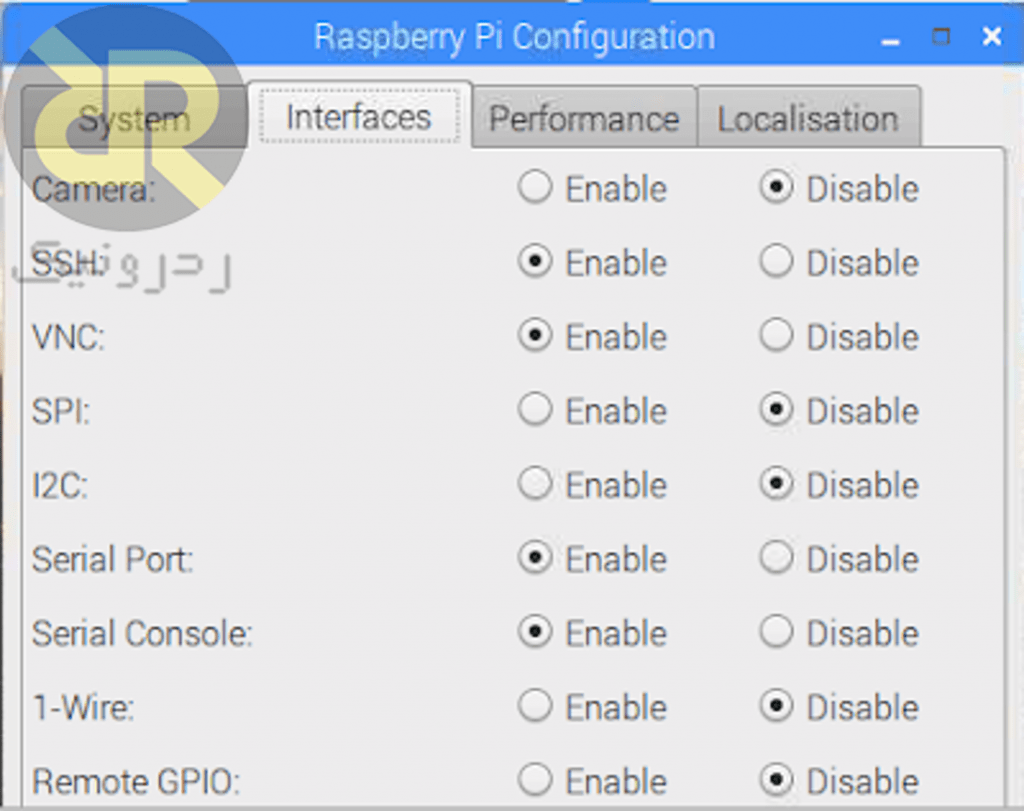
GPIO یا “” General Purpose Input Output Pins رابط اصلی بین Raspberry Pi و دستگاه ها ، سنسور ها و مدارهای دیجیتالی را تشکیل می دهد ، بدین صورت که پین های GPIO یک نقش عمومی به عنوان ورودی و خروجی و یک کارکرد اختصاصی به عنوان رابط I2C ، UART یا SPI دارند
در این آموزش به نحوه اختصاص آدرس IP استاتیک در Raspberry Pi با سیستم عامل Raspbian Jessie می پردازیم.
توصیه می کنیم این کار را بعد از نصب سیستم عامل انجام دهید .تمام مراحل زیر بیش از اتصال از طریق SSH انجام می شود ، اما می توانید بدون اتصال از طریق SSH ، RPi را به یک مانیتور ، یک صفحه کلید و ماوس وصل کرده و به جای آن از Terminal استفاده کنید.
برای استفاده از ماژول دوربین و رزبری پای خود به عنوان دوربین مداربسته روش های متعددی وجود دارد .یکی از روش های ساده آن استفاده از VLC Player می باشد.
ابتدا لازم است تا با استفاده از دستور زیر VLC Player را بر روی رزبری پای خود نصب کنید
ماژول دوربین Raspberry Pi را می توان برای گرفتن فیلمها و عکس های با کیفیت بالا استفاده کرد. استفاده از این ماژول برای مبتدیان بسیارآسان است ، اما اگر به دنبال گسترش پروژه خود هستید ،استفاده از این ماژول به کاربران حرفه ای نیز توصیه می شود. به عنوان مثال در پروژه های زیادی از این ماژول برای time-lapse,، slow-motion و سایر هوشمندسازی های ویدیویی استفاده شده است. همچنین می توان برای ایجاد افکت های مختلف از کتابخانه هایی که برای دوربین در نظر گرفته شده استفاده کرد.
برای غیر فعال کردن LED دوربین Raspberry Pi باید فایل پیکربندی رزبری پای را ویرایش کنیم.(این کار را می توان از طریق یک کامپیوتر ویندوز نیز انجام داد.)
گرفتن اسکرین شات درRaspberry Pi کار نسبتاً ساده ای است .در این بخش نحوه گرفتن اسکرین شات در Raspberry Pi را به شما نشان خواهیم داد. برای این کار از یک برنامه رایگان به نام “scrot” استفاده خواهیم کرد. فرض می کنیم که شما سیستم عامل Raspbian را بر روی رزبری پای نصب کرده اید.
به طور پیش فرض ، 4 درگاه USB موجود در Raspberry Pi Model B + و Raspberry Pi 2 فقط 600 میلی آمپر در اختیار ما قرار می دهند که ان هم مشترک است! این مقدار جریان اگر فقط قصد اتصال یک دانگل WiFi ، صفحه کلید و ماوس را در پروژه های خود داشته باشیم ، بسیار خوب است. اما اگر بخواهیم پروژه خود را کمی گسترده تر کنیم ، چه باید کرد؟
برای تغییر نام کاربری “pi” ، باید به عنوان کاربر اصلی “Root” وارد سیستم عامل شویم . زیرا امکان تغییر نام یک حساب کاربری در هنگام ورود به سیستم با همان حساب، امکان پذیر نیست. برای ورود به عنوان کاربر root ابتدا باید آن را فعال کنیم ، برای انجام این کار در حالی که به عنوان کاربر پیش فرض pi وارد سیستم شده اید، دستور زیر را تایپ کنید:
در این آموزش ، نشان خواهیم داد که چگونه می توانید Raspberry Pi را با استفاده از درگاه USB بجای کارت میکرو SD بوت کنید!
لطفاً توجه داشته باشید: این روش بوت شدن تجربی است و تضمینی بابت درست عمل کردن ان با همه حافظه های USB نمی شود.
در این مبحث به نحوه تنظیمات WIFI در رزبری پای Raspberry Pi از و روش GUI (رابط کاربری گرافیکی) و CMD (خط فرمان) می پردازیم. این آموزش صرفا برای سیستم عامل Raspbian خواهد بود.
با راه اندازی Raspbian Jessie تفاوت قابل توجهی که کاربران متوجه آن می شوند این است که Pi شما بطور مستقیم وارد یک رابط کاربری گرافیکی (به جای (CLI ، )مانند (Raspbian Wheezy می شود.
این عالیست ، اما اگر CommandLine را ترجیح می دهید ، و رابط کاربری گرافیکی را نخواستید چطور؟ خوب ، شما به راحتی می توانید به Pi بگویید که به CLI بوت شود.
